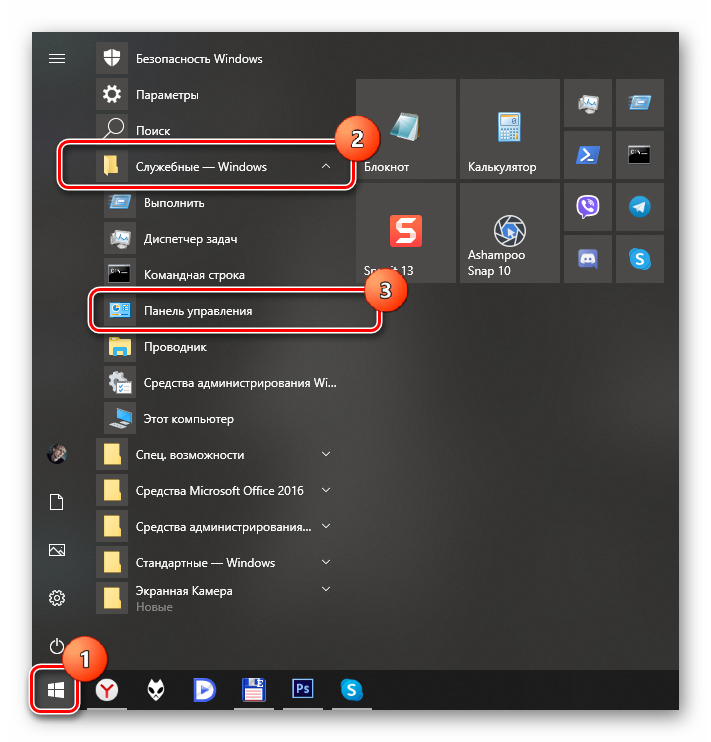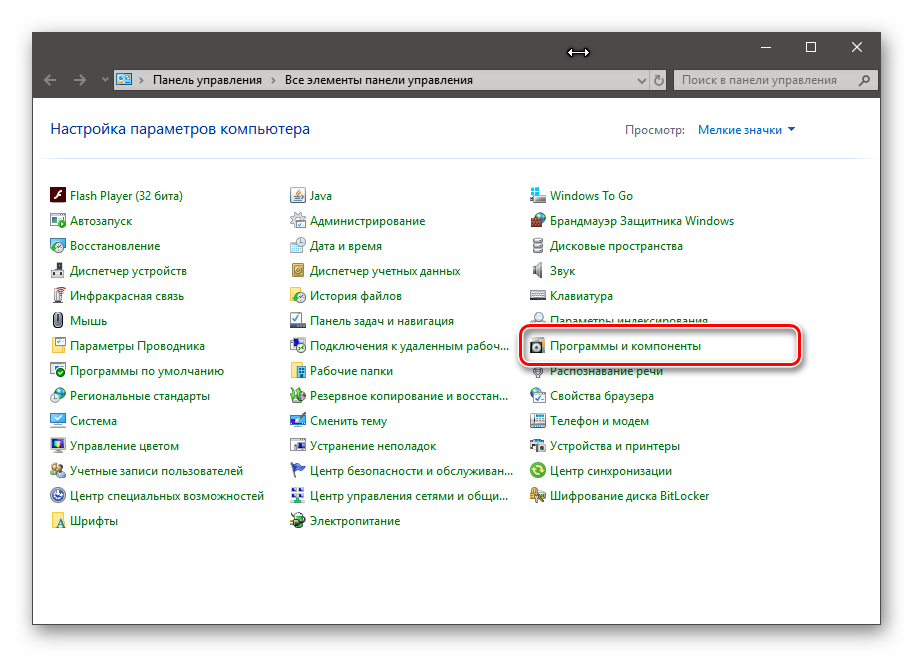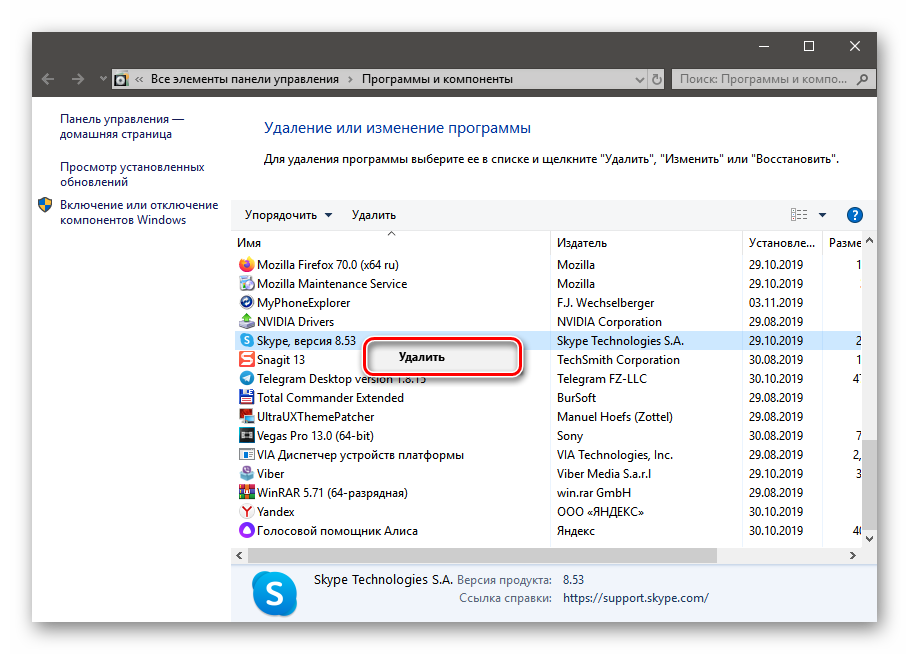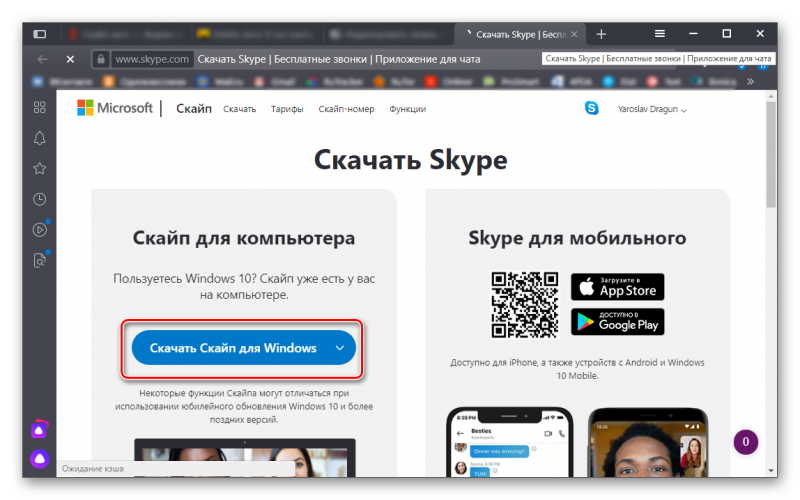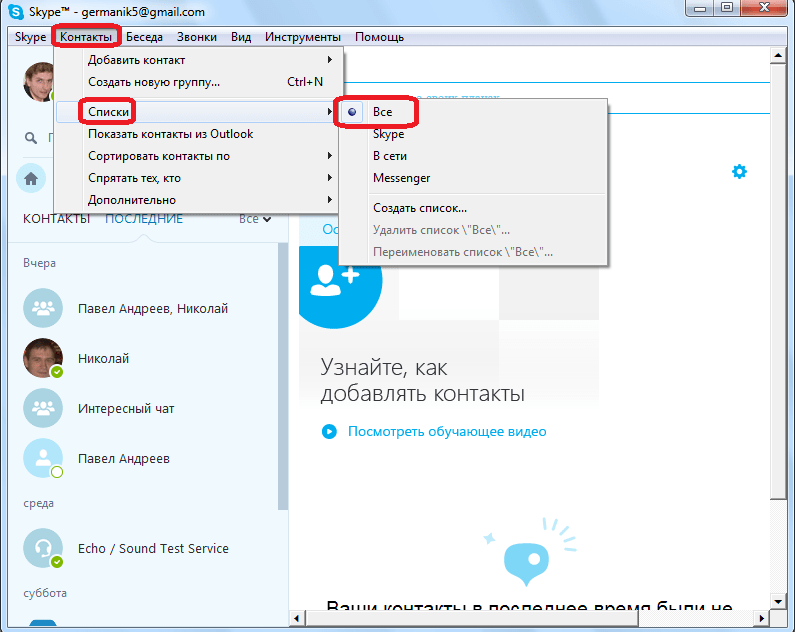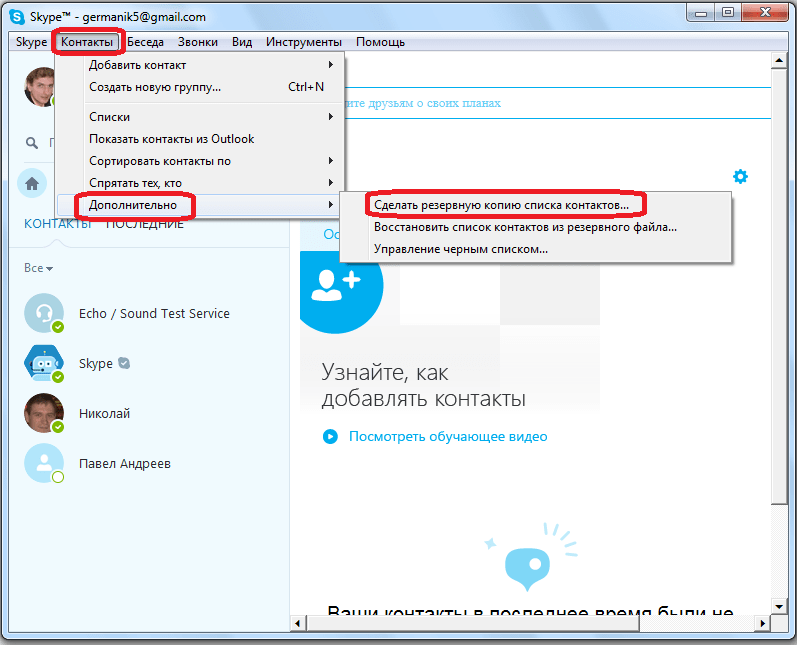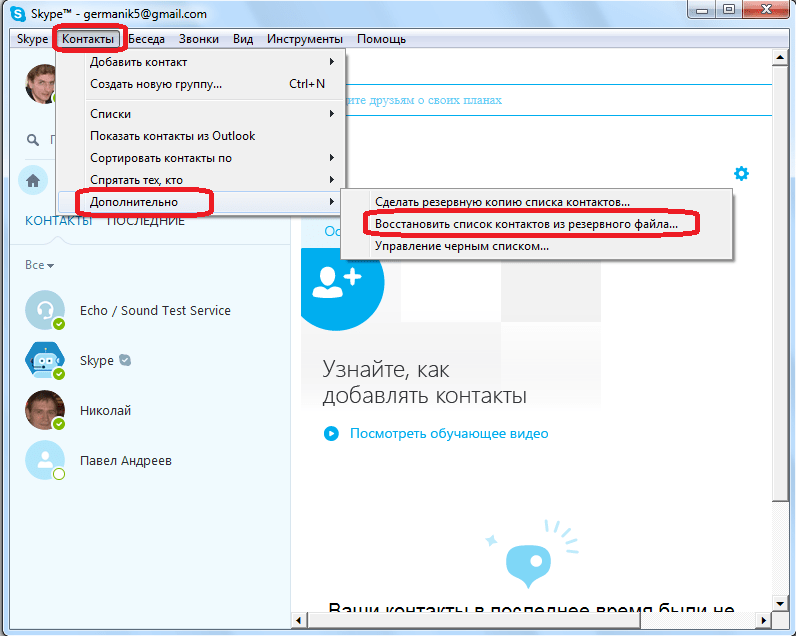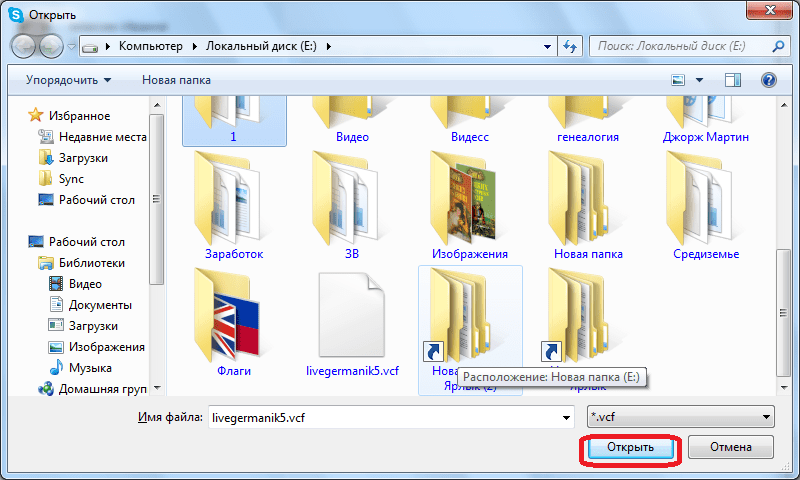Как восстановить контакты в Скайпе, если вдруг они пропали после переустановки, обновления Skype или другим причинам? Ответы ищи в статье!
Восстановление контактов в Skype 8 и выше
Сразу нужно отметить, контакты могут пропасть по той причине, что они были просто скрыты или же полностью удалены. Далее мы рассмотрим порядок действий для обоих этих случаев. Начнем изучение алгоритма действий на примере Skype 8.
Способ 1: Восстановление скрытых контактов
Довольно часто возникают ситуации, когда контакты не исчезли, а просто были скрыты настройками и специальными фильтрами. Например, таким образом, можно спрятать контакты тех пользователей, которые в настоящее время не в сети, или попросту не предоставили свои контактные данные. Для их отображения в Skype 8 достаточно выполнить простую манипуляцию.
- Просто кликаем правой кнопкой мыши (ПКМ) по поисковому полю в левой части окна программы.
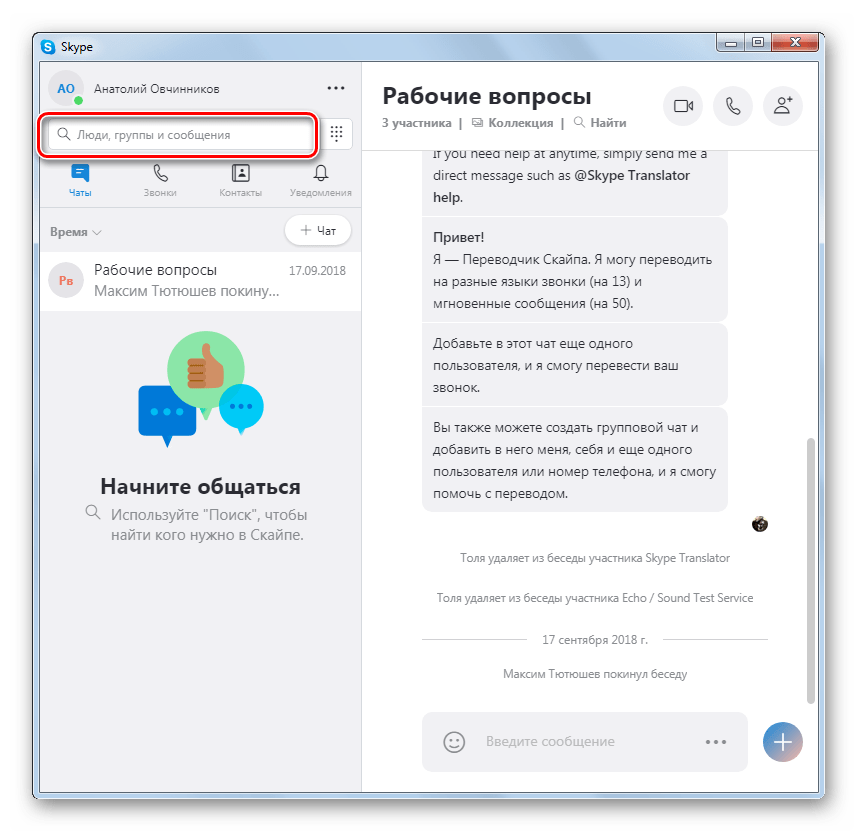
После этого откроется список всех контактов, в том числе и скрытых, разбитых по категориям.
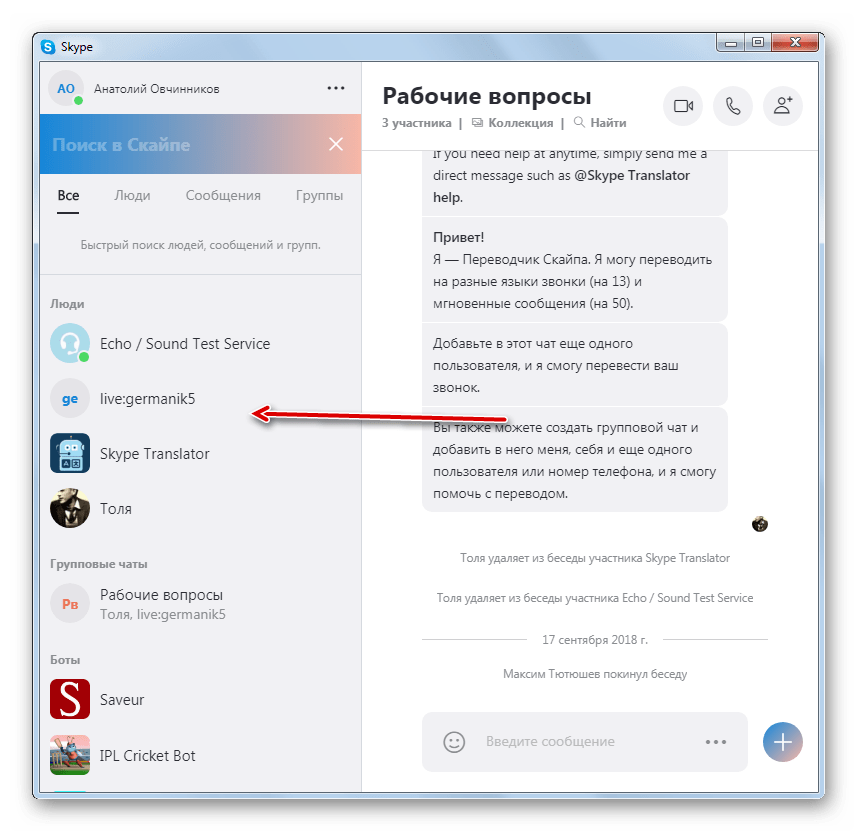
Если все равно мы не можем найти искомый элемент, то в этом случае щелкаем по наименованию нужной категории:
- люди;
- сообщения;
- группы.
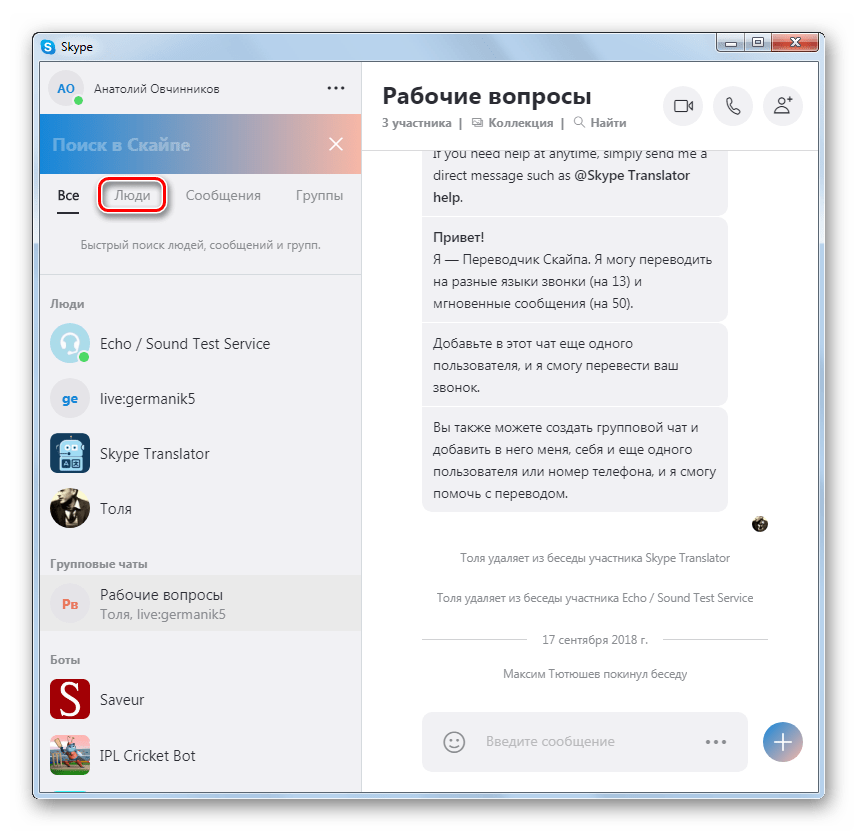
Отобразятся только объекты из выбранной категории и теперь легче будет производить поиск скрытых элементов.
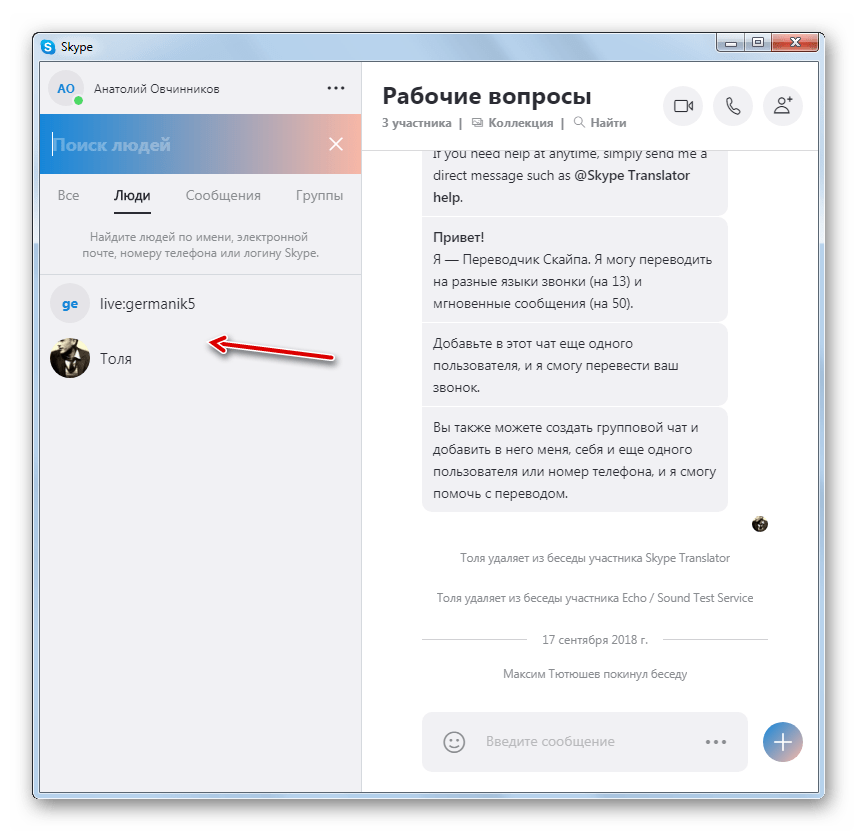
Если и теперь мы опять ничего не обнаруживаем, но помним имя искомого собеседника, то просто вводим его в поисковое поле или хотя бы вписываем начальные буквы. После этого в перечне контактов останется только тот элемент, который начинается с указанных символов, даже если он скрытый.
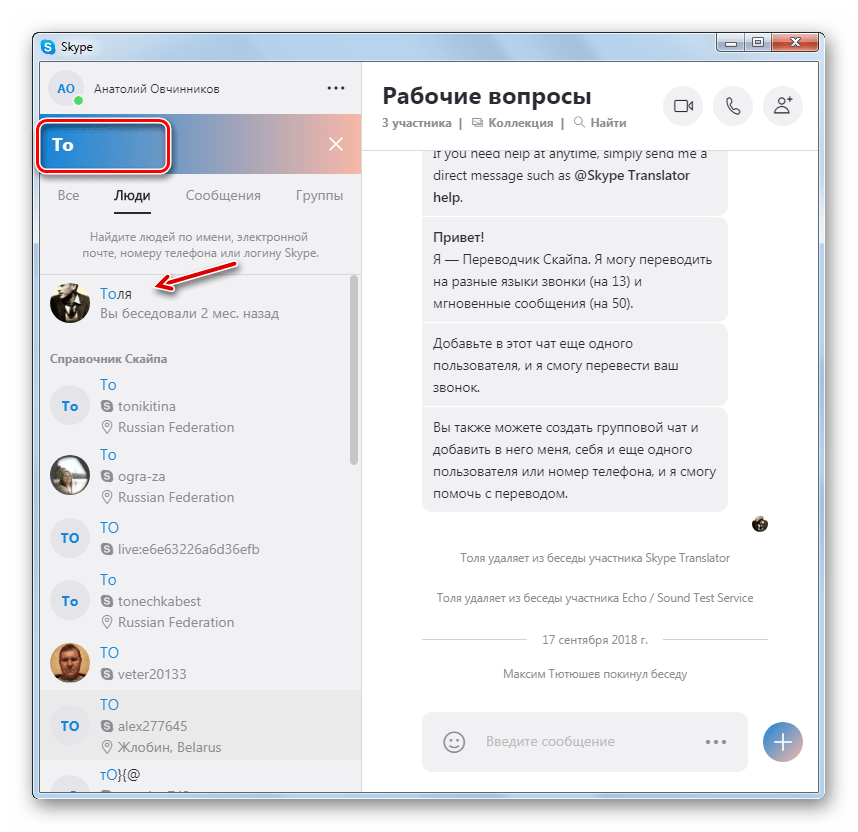
Чтобы перевести найденный элемент из скрытых в группу обычных собеседников, нужно просто кликнуть по нему ПКМ.
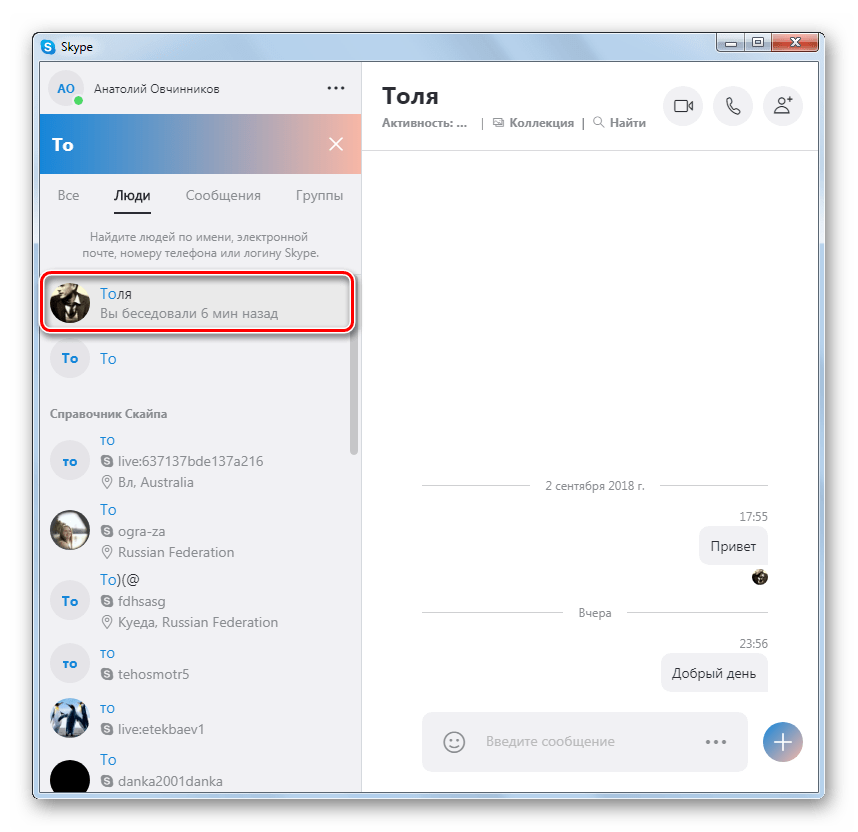
Теперь данный контакт перестанет быть скрытым и вернется в общий список собеседников.
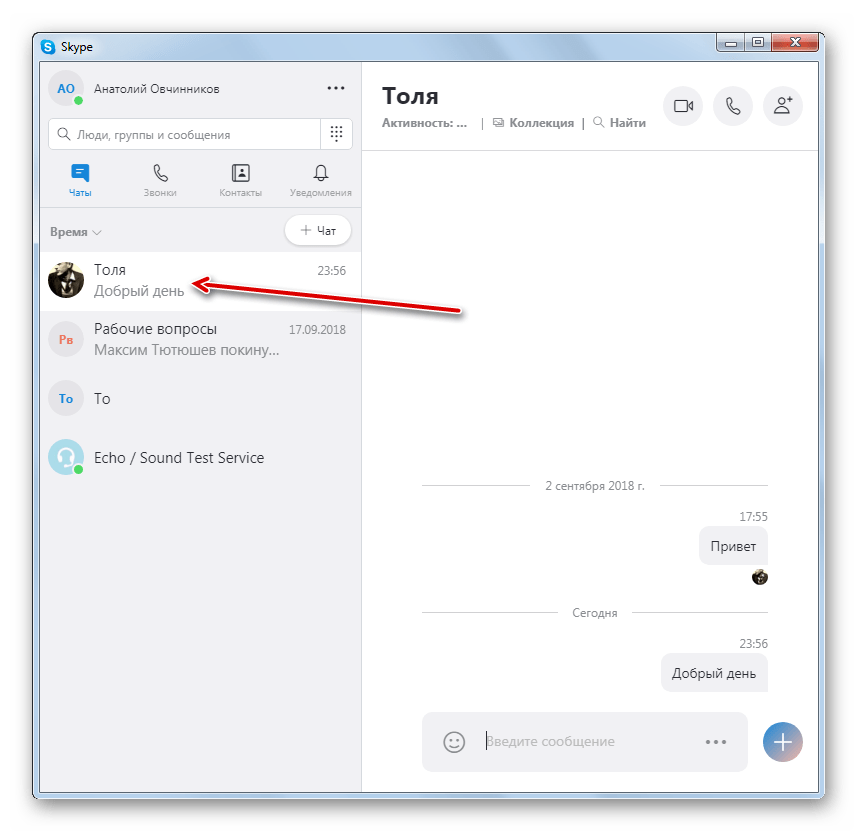
Ещё один вариант действий по отображению скрытых контактных данных предполагает следующий алгоритм.
- Переходим из раздела «Чаты» в раздел «Контакты».
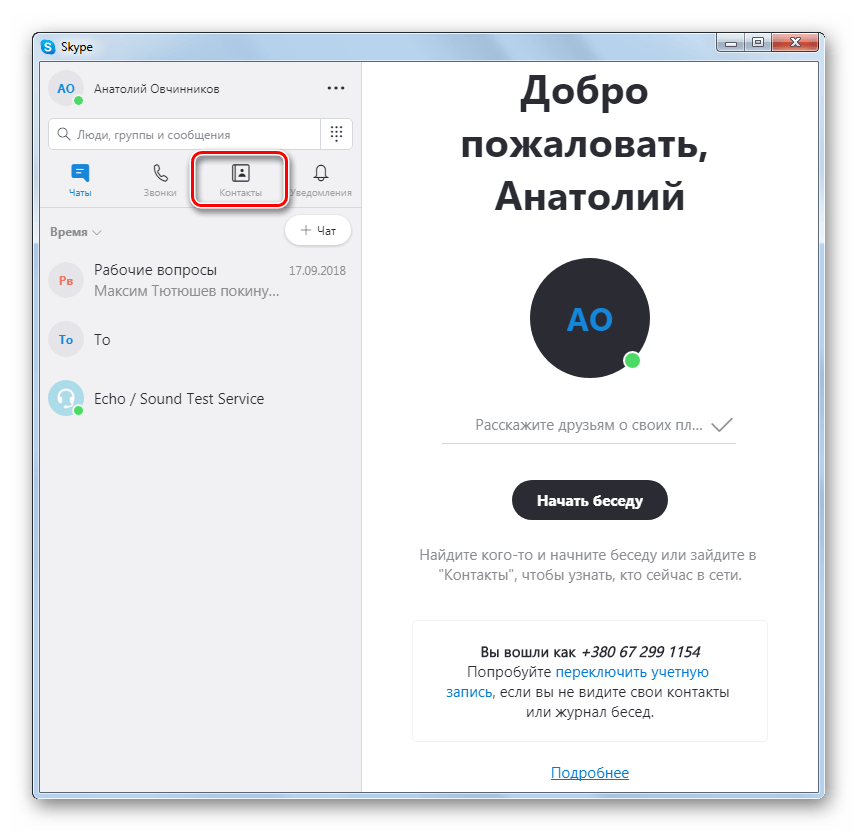
Откроется список всех контактных данных, включая скрытые, расположенных в алфавитном порядке. Чтобы вернуть скрытый контакт в перечень чатов, щелкаем по нему ПКМ.
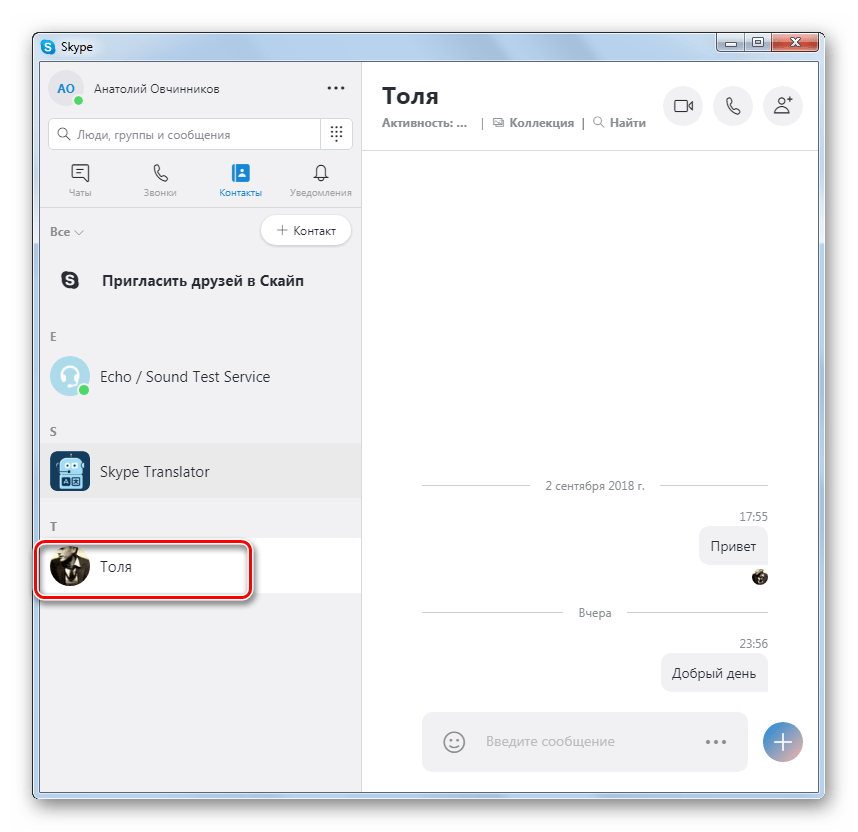
После этого данный элемент будет возвращен в список чатов.
Способ 2: Восстановление удаленных контактов
Даже если контакты были не просто скрыты, а полностью удалены, то все равно существует возможность их восстановления. Но, конечно, 100%-й гарантии успеха при этом никто дать не может. Для восстановления необходимо сбросить настройки десктопной версии Скайп, чтобы данные о собеседниках заново «подтянулись» с сервера. В этом случае для Skype 8 нужно придерживаться алгоритма действий, подробно описанного ниже.
- Прежде всего, если Скайп в настоящее время запущен, необходимо из него выйти. Для этого щелкаем левой кнопкой мыши (ЛКМ) по значку Skype в области уведомлений. В отобразившемся списке выбираем вариант «Выйти из Скайпа».
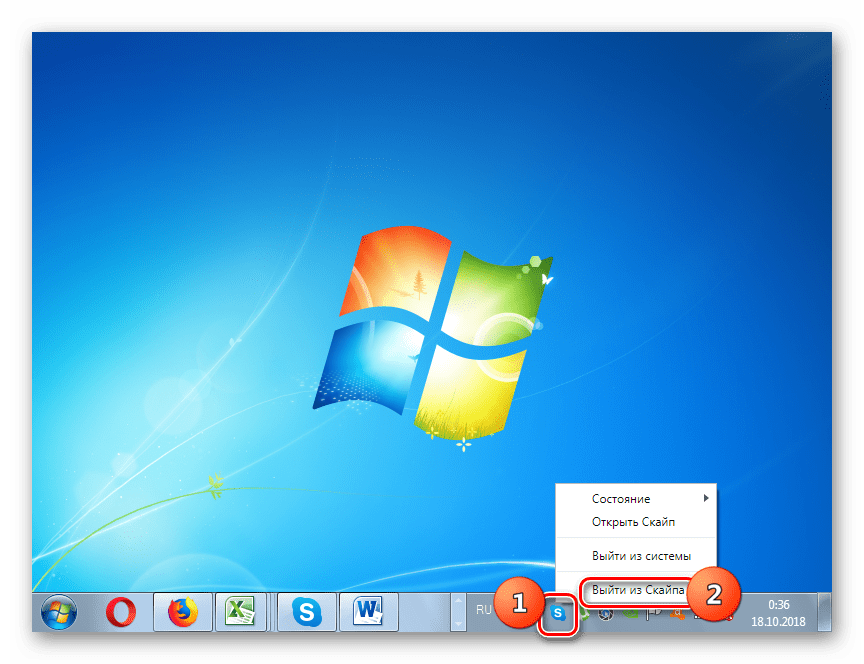
После того как выход совершен, набираем на клавиатуре Win+R. В открывшееся окошко «Выполнить» вводим такой адрес:
%appdata%Microsoft
После ввода щелкаем «OK».

Откроется директория «Microsoft» в «Проводнике». Ищем в ней папку «Skype for Desktop». Щелкаем по ней ЛКМ и выбираем из перечня пункт «Переименовать».
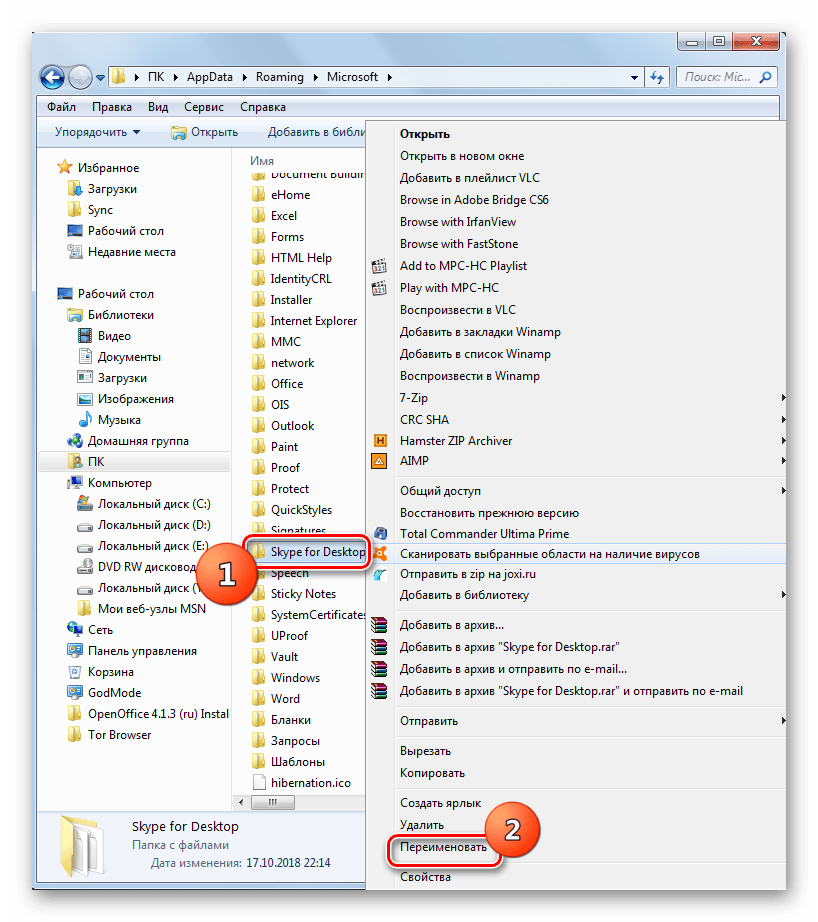
После этого переименовываем папку в любой удобный вариант, например «Skype for Desktop old».
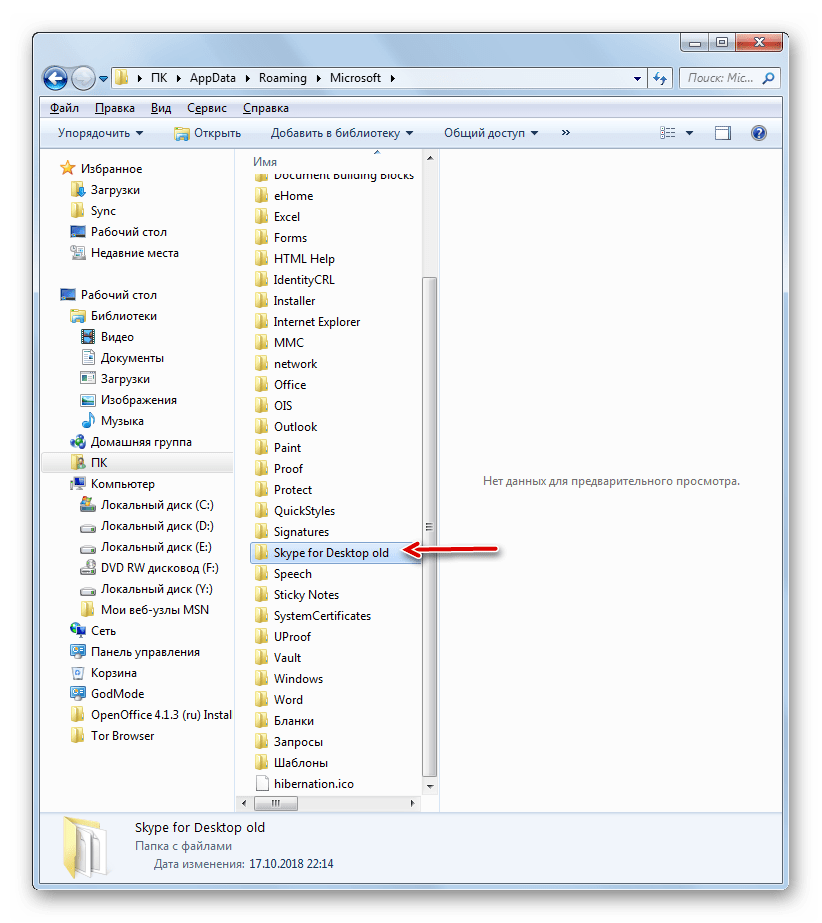
Теперь настройки будут сброшены. Запускаем Скайп заново. Автоматически будет сформирован новый профиль в папке «Skype for Desktop». И если десктопная версия программы до этого после удаления контактов не успела синхронизироваться с сервером, то в этом случае при формировании профиля будут подгружены и те контактные данные, которые вы желаете восстановить. Если восстанавливаемые элементы отображаются нормально, проверяем наличие всей другой важной информации. Если что-то отсутствует, то есть возможность перетащить соответствующие объекты из старой папки профиля «Skype for Desktop old» в новую «Skype for Desktop».
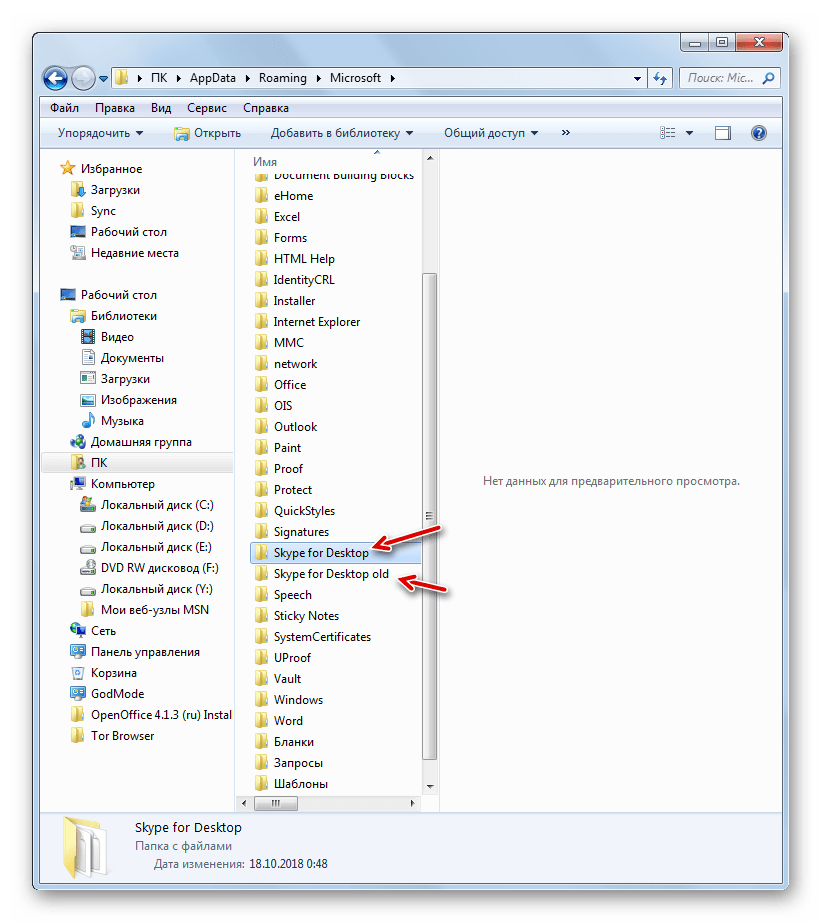
Если же после включения Скайпа удаленные контакты не отобразились, то в этом случае уже ничего не поделаешь. Они были удалены безвозвратно. Тогда опять выходим из Скайпа, удаляем новую папку «Skype for Desktop» и обратно переименовываем старый каталог профиля, присвоив ему первоначальное название. Таким образом, мы хоть и не вернем удаленные контактные данные, но восстановим прежние настройки.
Источник: http://lumpics.ru/how-to-restore-contacts-in-skype/
Основные отличия и достоинства Skype
Почему скайп так популярен среди самых разных, даже малоопытных пользователей?
- Большим плюсом является удобство и интуитивная понятность интерфейса. В левой части основного окна отражается ваш контактный список. С правой – поле для переписки и иных действий. Для осуществления звонка или написания сообщения, необходимо кликнуть на нужный контакт в левой части окна. Перед звонком не забудьте проверить работоспособность микрофона.
- Скайп можно загрузить и установить практически на любую операционную систему. Вот лишь некоторые из них: Android, Windows, iOS, MacOS, WindowsPhone, Linux и BlackBerry. Следовательно, совершенно не важно, какое устройство у вас в наличии, компьютер, телефон, планшет или Smart-телевизор. Если оно оснащено операционной системой и имеет доступ к Интернету, установка Скайпа непременной пройдет успешно.
- При помощи приложения можно осуществлять онлайн конференции с участием множества пользователей совершенно бесплатно. Данная функция полезна для группового общения и ведения бизнеса. Скайп позволяет связываться с большим количеством людей, получать необходимую информацию, не затрачивая на это дополнительных денежных средств.
- Стабильное обновление мессенджера. С момента своего появления и распространения, разработчики неустанно совершенствуют свое детище. Так на сегодняшний день приложение успешно поддерживает FullHD 1080p, позволяет осуществить вход через различные социальные сети и объединить аккаунты Скайпа и Microsoft.
Многие сайты, предлагающие услуги по скачиванию скайпа, чаще всего имеют полноценный перечень платформ для установки программы.
Благодаря неснижающейся популярности, разработчики Skype продолжают обновлять и улучшать возможности сервиса. Возможно, скоро мы увидим в программе дополнительные функции и приложения.

Источник: http://skachatskype.ru/sovety/kak-vosstanovit-kontakty-v-skajpe-esli-oni-udaleny
Как активировать сохранение данных Skype на компьютере
Для того, чтобы иметь возможность восстановить историю переписок и отправленные по Skype файлы, необходимо убедиться, что на вашей программе активирована функция сохранения этих данных.
Чтобы убедиться, сохраняет ли Skype историю на вашем компьютере, откройте программу и выберите меню Инструменты / Настройки / Безопасность / Настройки безопасности. Найдите раздел «Сохранять историю…» и выберите в всплывающем меню срок, за который она будет сохраняться.


Источник: http://zen.yandex.ru/media/hetmansoftware/kak-vosstanovit-udalennuiu-istoriiu-kontakty-i-parol-skype-5bed6b84033fa300aacb74fc
Причина потери списка контактов
Исчезновение друзей возможно по нескольким причинам после обновления или переустановки программы:
- вход произошел не в последнюю версию аккаунта или под другим логином;
- при попытке импортирования старой базы скопирована не та папка;
- выбрана опция «В сети», вместо необходимого пункта «Все».
Самостоятельно исчезнуть контакты не могли, а значит, это произошло по причине сбоя программы или неаккуратного пользования, неправильных манипуляций с папками.
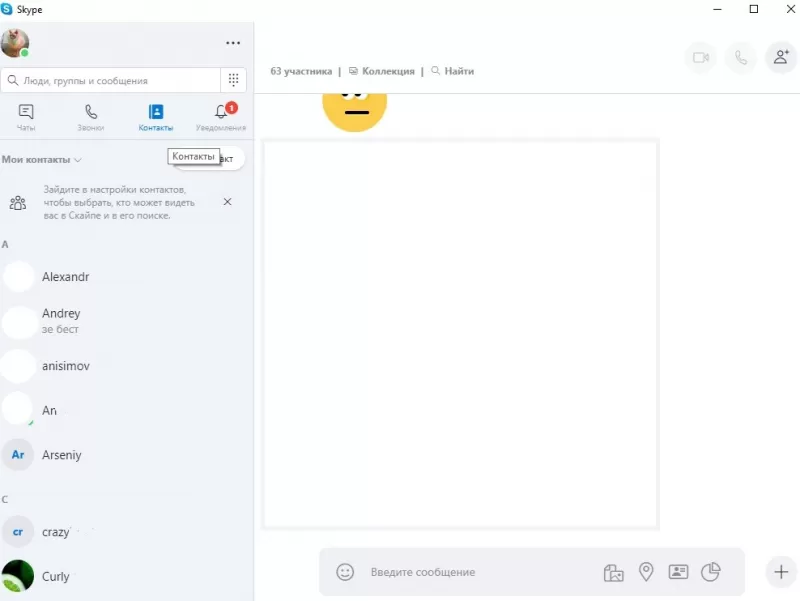
Источник: http://freesoft.ru/blog/kak-vosstanovit-kontakty-v-skype
Восстановление контактов
В первую очередь нужно попытаться восстановить данные самостоятельно. Если советы не помогут, то следует обратиться в службу поддержки мессенджера. В большинстве случаев данные восстановить удастся.
Источник: http://messengers.guru/skype/kak-vosstanovit-kontakty
Где хранятся контакты Skype на компьютере?
Инструмент могут использовать и спецслужбы, и обычные пользователи, которые хотят найти информацию в своем собственном архиве. Имя пользователя Skype хранится в папке C:UsersusernameAppDataRoamingSkype.
Источник: http://rtc-express.ru/kak-v-skaype-nayti-udalennye-kontakty/
Способ 2. Полная переустановка программы
Если предыдущий вариант не помог, то проблема куда серьезнее. Возможно, файлы мессенджера были повреждены. Отсюда и трудности с контактами. Поэтому Skype нужно переустановить. Вот алгоритм действий:
- Открываем меню «Пуск», ищем каталог «Служебные – Windows» и кликаем по пункту «Панель управления».
- В самой панели щелкаем по апплету «Программы и компоненты».
- Ищем в списке установленных приложений «Skype», щелкаем по нему правой кнопкой мыши и выбираем пункт «Удалить».
- Откроется мастер установки, в котором тоже нужно будет нажать на кнопку «Удалить».
Все остальное произойдет без участия пользователя. Теперь останется только перезагрузить машину. Без рестарта сделанные изменения не будут применены. После перезагрузки можно будет приступать к установке новой версии Скайпа.
Есть способ, позволяющий вызывать Панель управления без путешествий по меню «Пуск». Достаточно запустить инструмент «Выполнить» (Win + R на клавиатуре), ввести в строке control и нажать «ОК».
- Открываем браузер, переходим на официальный сайт и нажимаем на кнопку «Скачать Скайп для Windows».
- Дожидаемся завершения загрузки и переходим в каталог с загрузками и запускаем только что скачанный файл двойным кликом.
- В окне инсталлятора просто кликаем «Установить».
После завершения установки вводим регистрационные данные и производим первичную настройку мессенджера. Без этого его использовать не получится. После полной переустановки Skype контакты должны вернуться на место.
Настоятельно рекомендуется после деинсталляции мессенджера удалить каталог «Skype», который находится в уже известной нам папке «%AppData%». Иначе старые настройки помешают установке и использованию новой версии Скайпа.
Источник: http://sergoot.ru/how-to-restore-contacts-in-skype
Экспорт
Чтобы защитить себя от непредвиденного удаления контактов, следует предварительно создать их копию. В новой версии Скайпа это делается через настройки. В разделе «Учетная запись и профиль» нужно найти пункт «Учетная запись» и кликнуть на нее.
Пользователь будет перенаправлен на страницу учетной записи в браузере. Практически в самом низу вкладки будет раздел «Параметры и настройки», в котором доступен экспорт контактов.
При нажатии на ссылку будет предложено сохранить файл CSV «contacts» (файл Microsoft Excel). Внутри будут расположены имена контактов, их логины и некоторая информация из профиля (гендер, ссылка на аватар, статус, местонахождение и так далее).
Если пропали контакты в Скайпе и пользователь предварительно создал резервную копию, то с ее помощью он сможет восстановить их. Это придется делать вручную, вводя в поиске указанные логины.
Важно!
Следует всегда делать предварительный экспорт данных, чтобы Скайп не обновился с потерей данных.Источник: http://messengers.guru/skype/kak-vosstanovit-kontakty
Копаемся в настройках
Первое, что нужно сделать при возникновении любого бага – проверить настройки. Возможно, ошибка появилась из-за того, что вы что-то в них изменили. Как узнать, всё ли в порядке?
1. Запустите Skype и откройте меню “Contacts”.
2. Выберите в подменю «Списки» пункт «Все».
Если друзья пропали в результате сбоя в настройках, то после этого они снова появятся, и вы сможете продолжить общение, не выспрашивая ники и не высылая повторные запросы на добавление.
Источник: http://brit03.ru/programmy/propali-kontakty-v-skajpe-kak-vosstanovit.html
Восстановление контактов в Skype 7 и ниже
В Скайп 7 имеется возможность не только отобразить скрытые контакты или восстановить удаленные, но и перестраховать себя, предварительно создав их резервную копию. Дальше мы поговорим обо всех этих ситуациях более подробно.
Способ 1: Восстановление скрытых контактных данных
Как и в более новых версиях программы, в Skype 7 контакты могут быть попросту скрыты.
- Для того, чтобы исключить возможность этого, открываем раздел меню «Контакты», и переходим в пункт «Списки». Если установлен не параметр «Все», а какой-либо другой, то устанавливаем параметр «Все», чтобы показать полный перечень контактов.
Также, в этом же разделе меню, переходим в подраздел «Спрятать тех кто». Если напротив какого-то пункта установлена галочка, то снимаем её.
Если после этих манипуляций нужные контакты не появились, то они, действительно, удалены, а не просто спрятаны.
Способ 2: Перемещение папки Скайпа
Если вы удостоверились, что контакты все-таки пропали, тогда попытаемся их вернуть. Это мы сделаем с помощью переименования или перемещения папки с данными Skype в другое место на жестком диске. Дело в том, что после того, как мы переместим данную папку, программа начнет запрашивать данные с сервера, и возможно подтянет ваши контакты, если они все ещё хранятся на сервере. Но, папку нужно именно переместить или переименовать, а не удалить, так как в ней хранится ваша переписка, и другие ценные сведения.
- Прежде всего, полностью завершаем работу программы. Чтобы найти папку Skype, вызываем окно «Выполнить», нажав кнопки на клавиатуре Win+R. Вводим запрос «%appdata%». Жмем на кнопку «OK».
Открывается директория, где хранятся данные многих приложений. Ищем папку «Skype». Переименовываем её на любое другое название, или перемещаем в другое место жесткого диска.
Запускаем Скайп. Если контакты появились, то перемещаем важные данные из переименованной (перемещенной) папки Skype во вновь сформировавшуюся. Если же изменений нет, то просто удаляем новую директорию Skype, а переименованной/перемещенной папке либо возвращаем прежнее название, либо перемещаем её на первоначальное место расположения.
Если этот способ не помог, то вы ещё можете обратиться в службу поддержки Skype. Возможно, у них получится извлечь ваши контакты из своих баз.
Способ 3: Резервное копирование
Конечно, большинство пользователей начинают искать ответ, как восстановить удаленные контакты, когда они уже пропали, и приходится решать проблему выше описанными способами. Но, существует возможность себя подстраховать от риска потери контактов, выполнив резервное копирование. В этом случае, даже если контакты исчезнут, то вы сможете без проблем восстановить их из резервной копии.
- Для того, чтобы сделать резервную копию контактов, открываем пункт меню Скайпа под названием «Контакты». Далее переходим в подраздел «Дополнительно», где выбираем пункт «Сделать резервную копию списка контактов…».
После этого, открывается окно, в котором вам нужно будет определить, в каком месте жесткого диска компьютера будет храниться резервная копия контактов в формате vcf. По умолчанию она носит название вашего профиля. После выбора места, жмем на кнопку «Сохранить».
Итак, резервная копия контактов сохранена. Теперь даже, если по какой-либо причине контакты будут удалены из Скайпа, вы всегда сможете восстановить их. Чтобы сделать это, опять заходим в раздел меню «Контакты», и в подраздел «Дополнительно». Но на этот раз, выбираем пункт «Восстановить список контактов из резервного файла…».
Открывается окно, в котором вы должны указать сохраненный ранее резервный файл в формате vcf. После того, как файл выделен, жмем на кнопку «Открыть».
Вслед за этим действием, контакты из резервной копии добавляются в ваш аккаунт Скайп.
Единственное, что важно запомнить, так это то, что если вы хотите, чтобы резервная копия контактов всегда была актуальной, то её следует обновлять после каждого нового контакта, добавленного в ваш профиль Skype.
Как видим, намного проще перестраховаться, и создать резервную копию контактов, чем потом, в случае их исчезновения из аккаунта, искать всевозможные способы восстановления. Тем более, что ни один из способов, кроме восстановления из резервной копии, не может дать полной гарантии возврата потерянных данных. Даже связь со службой поддержки Skype, не может гарантировать это.
Мы рады, что смогли помочь Вам в решении проблемы.
Опишите, что у вас не получилось.
Наши специалисты постараются ответить максимально быстро.
Помогла ли вам эта статья?
ДА НЕТ
Источник: http://lumpics.ru/how-to-restore-contacts-in-skype/
Как посмотреть старые сообщения в Скайпе 2018?
Для того, чтобы просмотреть старые сообщения, нужно выбрать в контактах нужного пользователя, и кликнуть по нему курсором. Затем, в открывшемся окне чата, пролистать страницу вверх.
…
Включение отображение старых сообщений
- не сохранять;
- 2 недели;
- 1 месяц;
- 3 месяца;
- всегда.
Источник: http://rtc-express.ru/kak-v-skaype-nayti-udalennye-kontakty/
Служба поддержки
Если предыдущие методы не помогли восстановить контакты, всегда можно обратиться в службу поддержки Скайпа по адресу https://support.skype.com/ru/contact-us.
Восстановить контакты в Скайпе возможно. Главное, пользоваться инструкциями. Даже если не получится вернуть пропавшие данные самостоятельно, всегда можно обратиться в службу поддержки. Также лучше периодически создавать резервную копию контактов, чтобы при обновлении мессенджера не столкнуться с проблемами.
Источник: http://messengers.guru/skype/kak-vosstanovit-kontakty
Инструмент для восстановления пропавших Skype контактов
Если вы все еще не видите свой список с контактами, то можете использовать следующий инструмент, чтобы получить список с их Скайп именами. После этого вам нужно добавить их вручную – один за другим. Чтобы инструмент работал, необходимо достать файл config.xml
, который находится в папке, которую мы сохранили в предыдущем шаге. Войдите в эту папку по имени Skype и потом в папку с вашим Скайп логином. Там находится файл, который необходимо загрузить через инструмент, который находится ниже.
Сначала нажмите внизу на Обзор… (или Выберите файл или Browse…), найдите файл и нажмите на Открыть (или Оpen). Нажмите на клавишу Загрузить. Если все пройдет как надо, справа вы увидите список с вашими контактами.
Данный клиент предоставляет своим пользователям практически не ограниченные возможности для общения, однако как каждое ПО, софт имеет и свои недостатки: сбои в работе, отображающиеся на удобстве использования программы. Практически все проблемы легко решаются, но среди них есть и те, что способны привести в недоумение малоопытного пользователя. Одной из самых распространенных ошибок является потеря всей информации из адресной книги, что ведет за собой невозможность совершения звонков другим пользователям. Как восстановить контакты в Скайпе? Неужели все они безвозвратно потеряны?
Вернуть эту информацию — возможно, и для этого есть масса методов. Далее мы познакомим вас с самыми популярными вариантами восстановления сведений.
Источник: http://brit03.ru/programmy/propali-kontakty-v-skajpe-kak-vosstanovit.html